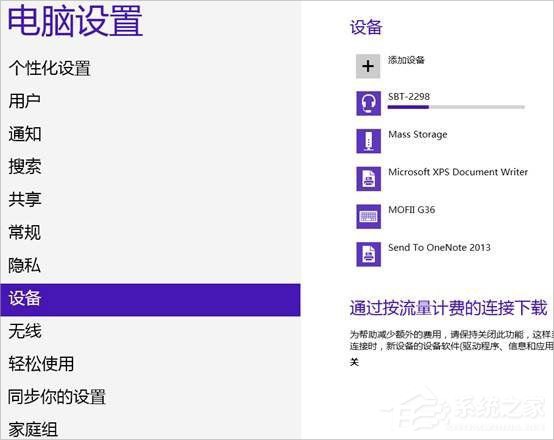Win8系统怎么连接蓝牙耳机?Win8系统连接蓝牙耳机的方法-游戏攻略-霍普软件下载网
网站首页
软件下载
游戏下载
翻译软件
电子书下载
电影下载
电视剧下载
教程攻略
音乐专区
霍普软件下载网-旗舰软件下载站,将绿色免费商业版破解软件、共享软件、游戏、电影、电视剧一网打尽!
| 文章 |
Win8系统怎么连接蓝牙耳机?Win8系统连接蓝牙耳机的方法 |
| 分类 |
教程攻略 |
| 语言 |
zh-CN |
| 大小 |
|
| 版本 |
|
| 下载 |

|
暂无下载资源
|
| 介绍 |
在这充满智能设备的社会,相信大家对蓝牙耳机肯定不会陌生,并且也肯定会将蓝牙耳机连接到手机,可是会将蓝牙耳机接到电脑的人就不多了。那么,蓝牙耳机怎么连接电脑37. 世界说大很大,说小很小。大到走了那么久,还没跟对的人相遇,小到围着喜欢的人绕一圈,就看到了全世界。呢?下面,我们就一起往下看看Win8系统连接蓝牙耳机的方法。
方法步骤
1、点击添加设备;

2、选择需要连接的蓝牙耳机,等待连接完成;
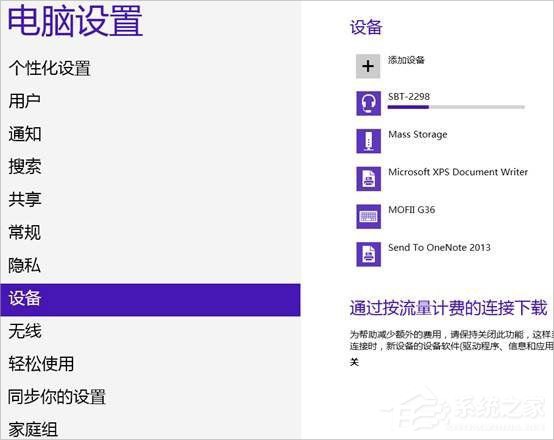
3、连接后,再按照以下步骤调节:
(1)点击“开始”-“设备和打印机”,就可以看到添加的蓝牙耳机了;
(2)在蓝牙耳机上点击右键,选择“属性”,在弹出的窗口中选择“服务” ;
(3)可以看到此时耳机的选项并未打勾,这样就无法使用蓝牙耳机听音乐了,一定要勾选,勾选后系统会提示安装驱动,驱动安装成功后,在系统右下角找到喇叭图标点击右键-“播放设备”,就可以看到蓝牙音频选项了;
(4)可以看到此时的默认播放设备是内置的扬声器,必须把蓝牙音频作为默认播放设备,才能使用蓝牙耳机听音乐。
以上就是Win8系统连接蓝牙耳机的具体方法,按照以上方法进行操作,相信你就能轻松学会将蓝牙耳机接到电脑的方法了。
|
| 截图 |
|
| 随便看 |
|
免责声明
本网站所展示的内容均来源于互联网,本站自身不存储、不制作、不上传任何内容,仅对网络上已公开的信息进行整理与展示。
本站不对所转载内容的真实性、完整性和合法性负责,所有内容仅供学习与参考使用。
若您认为本站展示的内容可能存在侵权或违规情形,请您提供相关权属证明与联系方式,我们将在收到有效通知后第一时间予以删除或屏蔽。
本网站对因使用或依赖本站信息所造成的任何直接或间接损失概不承担责任。联系邮箱:101bt@pm.me